华擎H61M-HG4主板进入bios设置u盘启动的方法
更新时间:2021-10-27 17:55:59作者:huige
如果要使用U盘装系统的方式来重装系统的话,就需要设置U盘启动才可以,但是很多小伙伴并不知道要从何下手,其实可以进入bios界面来进行设置,但是很多使用华擎H61M-HG4主板的用户不知道详细要如何操作,为此,本文给大家讲解一下华擎H61M-HG4主板进入bios设置u盘启动的方法。
具体方法如下:
1.开机按F2键,进入bios。
2.点击Advanced,点击Storage Configuration里的SATA Mode Selection选择AHCI或者是IDE ,这边选择的AHCI,可以自行选择。如图所示:
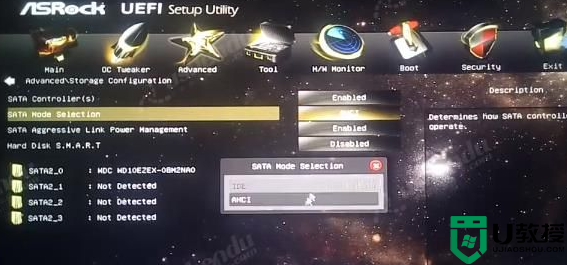
3.点击Security,Secure Boot选择Disabled。
4.点击Boot,点击Boot Option#1选择USB:U盘名字,如图所示:
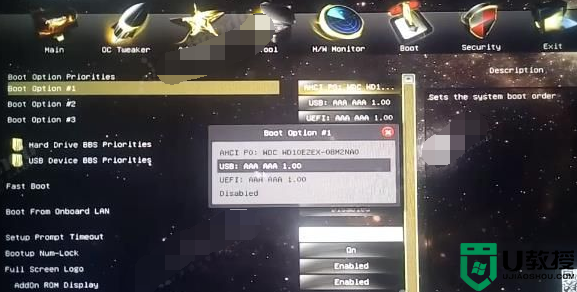
5.按F10保存退出,电脑会自动重启进入PE。
6.开机后按F11进入启动菜单,选择USB名字的U盘。电脑会自动重启进入PE。如图所示:
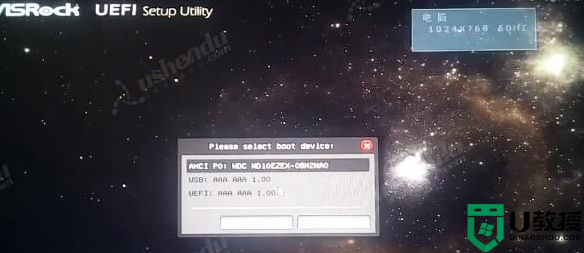
上述给大家讲解的就是华擎H61M-HG4主板进入bios设置u盘启动的方法,有需要的用户们可以学习上面的方法来进行设置就可以了。
华擎H61M-HG4主板进入bios设置u盘启动的方法相关教程
- 华擎H67M主板如何进入bios设置u盘启动 华擎H67M主板设置U盘启动教程
- 华擎h81M-hds主板如何设置u盘启动 华擎h81M-hds主板进bios设置U盘启动的方法
- 华擎H61M-DP3主板进入bios设置u盘启动的步骤图解
- 华擎B75 PRO3-M主板怎样设置u盘启动 华擎B75 PRO3-M主板bios设置U盘启动的步骤
- 华擎Z97极限3主板如何设置u盘启动 华擎Z97极限3主板bios设置U盘启动图解
- 华擎H77 PRO4-M主板如何设置u盘启动 华擎H77 PRO4-M主板bios设置U盘启动步骤
- 华擎H61M-VS3主板如何设置u盘启动 华擎H61M-VS3主板bios设置U盘启动图解
- 华擎H61M-HVS主板怎样设置U盘启动 华擎H61M-HVS主板bios设置U盘启动图解
- 华擎A55 icafe主板怎么设置从u盘启动 华擎A55 icafe主板设置U盘启动的方法
- 华擎H81M-VG4主板使用bios设置u盘启动的方法
- 设置u盘启动
- U盘电脑开机密码方法
- 联想笔记本进bios按什么键设置u盘启动
- 联想笔记本u盘重装启动按什么快捷键
- 日常用U盘启动盘安装系统时遇到的几个问题,分享一下解决方法
- 没有光驱如何重装系统
热门推荐
U盘启动教程推荐
- 1 索尼笔记本怎么设置u盘启动 索尼笔记本u盘启动设置教程
- 2 盈通A6 PRO主板怎样设置u盘启动 盈通A6 PRO主板通过bios设置U盘启动的方法
- 3 盈通H61战警版主板怎么设置u盘启动 盈通H61战警版主板bios设置U盘启动的方法
- 4 老华硕bios进入u盘怎么设置 老华硕bios设置u盘启动步骤
- 5 神舟笔记本f12进不了u盘启动怎么办 神舟电脑f12没有进去u盘启动解决方法
- 6 联想台式机怎么设置u盘启动 联想台式机u盘启动bios设置方法
- 7 联想开机u盘启动按f几 联想开机选择u盘启动按键是什么
- 8 七彩虹C.H61U V23主板如何进入bios设置u盘启动
- 9 surface u盘启动按f几 surface u盘启动快捷键是哪个
- 10 soyo主板u盘启动按f几 soyo主板u盘启动要按哪个键

